Незважаючи на вражаючий розвиток технологій смартфонів і iPhone, швидка розрядка акумулятора залишається проблемою для всіх виробників мобільних пристроїв. Навряд чи ми знайдемо (або взагалі) топовий смартфон / iPhone, батарея якого витримає більше 24 годин при інтенсивному використанні. У більшості випадків акумулятор не витримує навіть 12 годин, якщо ми запускаємо ігри, відеоконтент або програми для редагування відео на iPhone. Не кажучи вже про слабкий сигнал 4G / 3G, який пожирає електроенергію.
Apple представила "Режимі економного електроспоживання” pe IOS з метою збільшення терміну користування айфоном, коли акумулятор досягає 20% до від ємності.
Режим може вмикатися автоматично і вимикається, коли iPhone заряджається і батарея досягає 80% ємності. Ми дізнаємось, що цей стан активний, за жовтим індикатором батареї.
![]() Цей режим низького заряду батареї зупиняє деякі служби iOS, щоб заощадити енергію. Отримання електронної пошти (завантаження електронної пошти), фонове оновлення програми, візуальні ефекти руху, автоматичне завантаження та оновлення фотографій у Icloud Photos вимикаються, коли "Режимі економного електроспоживання” активний.
Цей режим низького заряду батареї зупиняє деякі служби iOS, щоб заощадити енергію. Отримання електронної пошти (завантаження електронної пошти), фонове оновлення програми, візуальні ефекти руху, автоматичне завантаження та оновлення фотографій у Icloud Photos вимикаються, коли "Режимі економного електроспоживання” активний.
«Режим низького енергоспоживання» можна активувати/деактивувати вручну з «Параметри” → “Акумулятор» або з Центр управління.
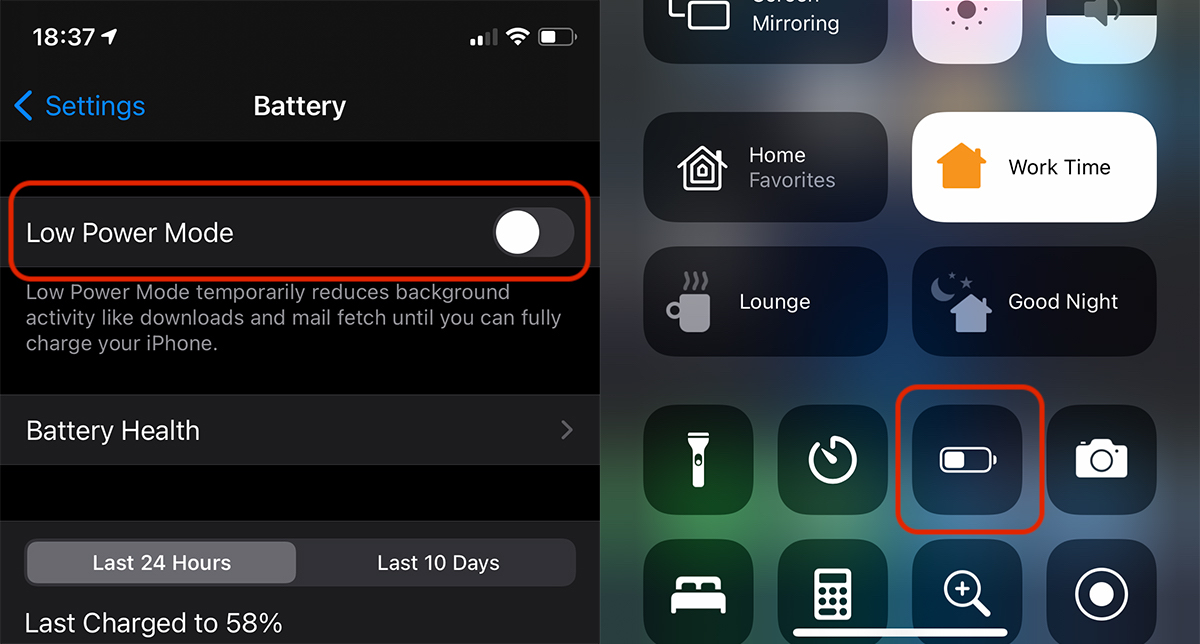
Якщо загальний стан зносу батареї (Battery Health) не дуже хороший і вона швидко розряджається або якщо ми перебуваємо в місцях, де поблизу не буде джерел живлення, добре, щоб режим енергозбереження активувався, навіть якщо у нас 100% батарея. І щоб не забути ввімкнути «Режим низького енергоспоживання» або помилково вимкнути його, найкраще рішення — автоматизувати постійну активацію цього режиму.
Як постійно активувати «Режим низького енергоспоживання» на iPhone
Постійна активація «Режиму низького енергоспоживання» може бути виконана шляхом автоматизації команди швидкої активації. Користуємося додатком Ярлики Apple, включений за замовчуванням в iOS 13, ми можемо налаштувати спеціальну автоматизацію для активації цього режиму.
1. Ми відкриваємо додаток Ярлики на iPhone. Якщо його було видалено, його можна повторно інсталювати з App Store.
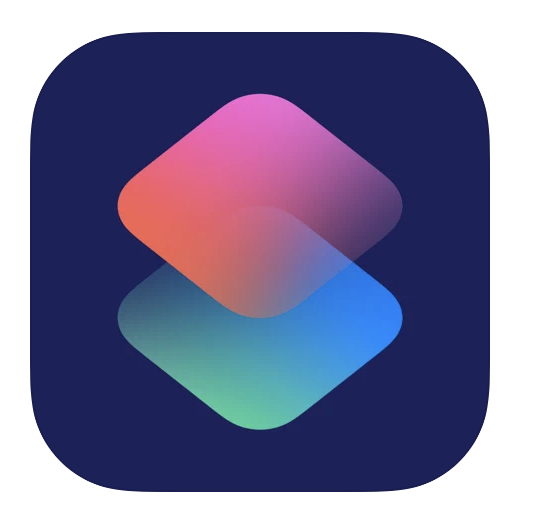
2. Натисніть "автоматизація" внизу, потім "Створіть особисту автоматизацію".
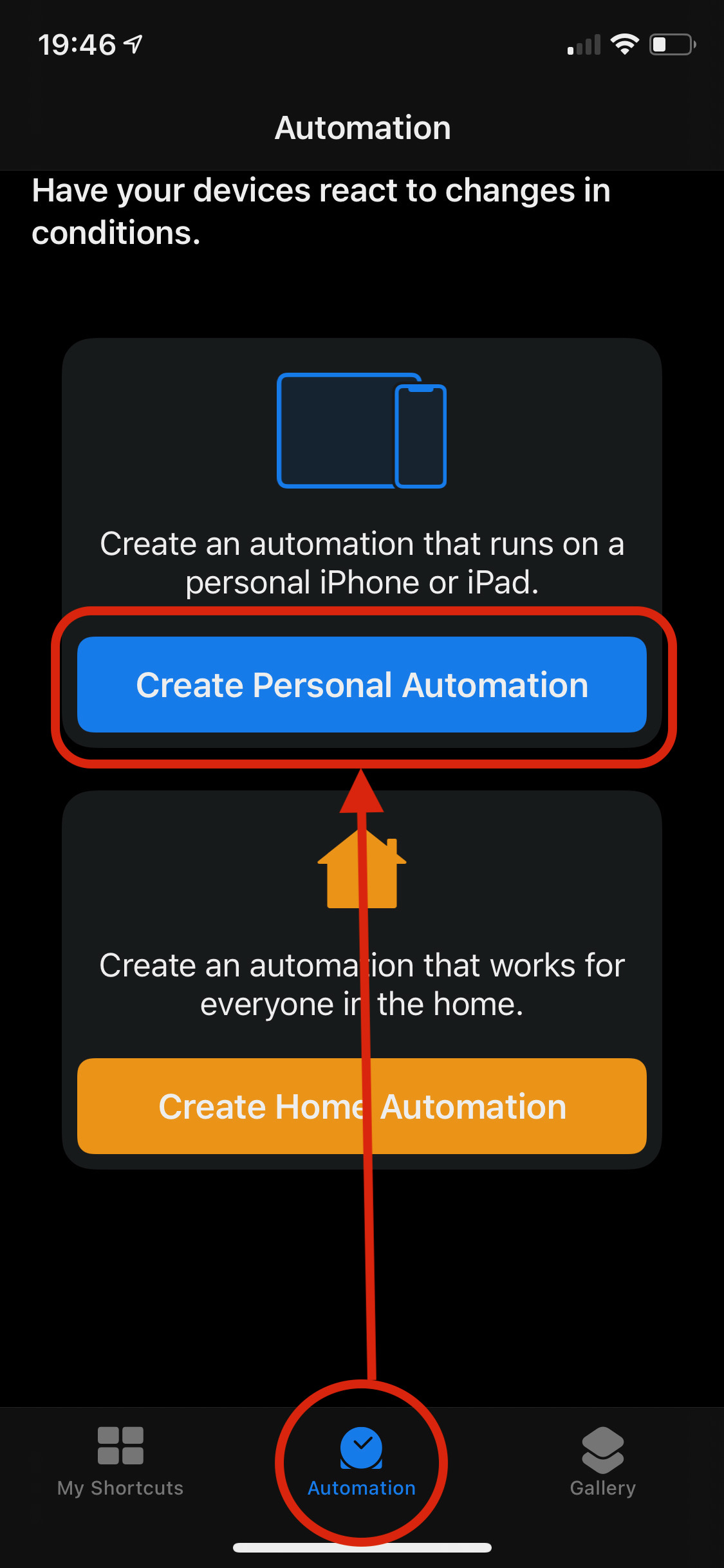
3. В “Нова автоматизація"ми біжимо до"Режимі економного електроспоживання” і натисніть цю опцію.
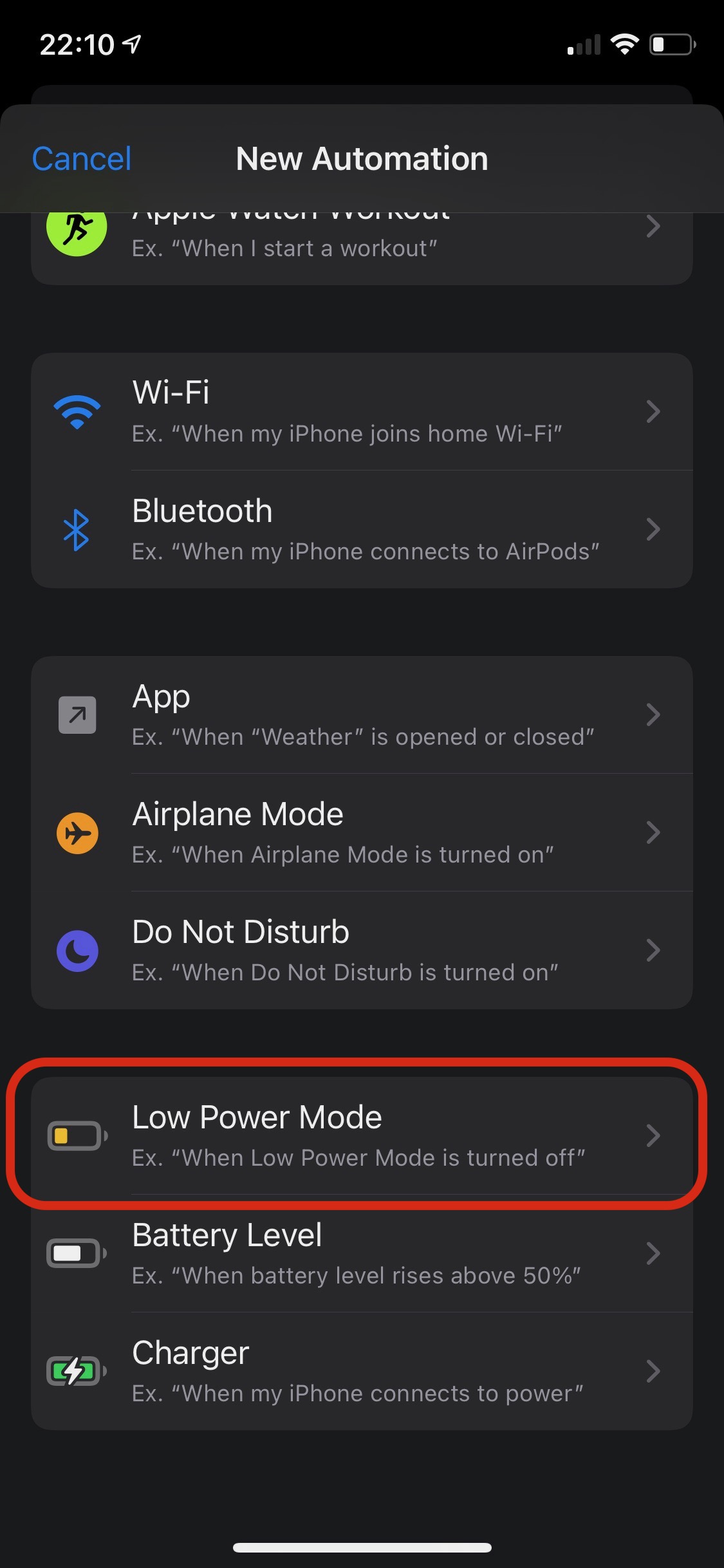
4. Далі ми повинні визначити умови автоматизації. галочка "Вимкнено» і зніміть прапорець «Увімкнено», а потім натисніть «Наступний".
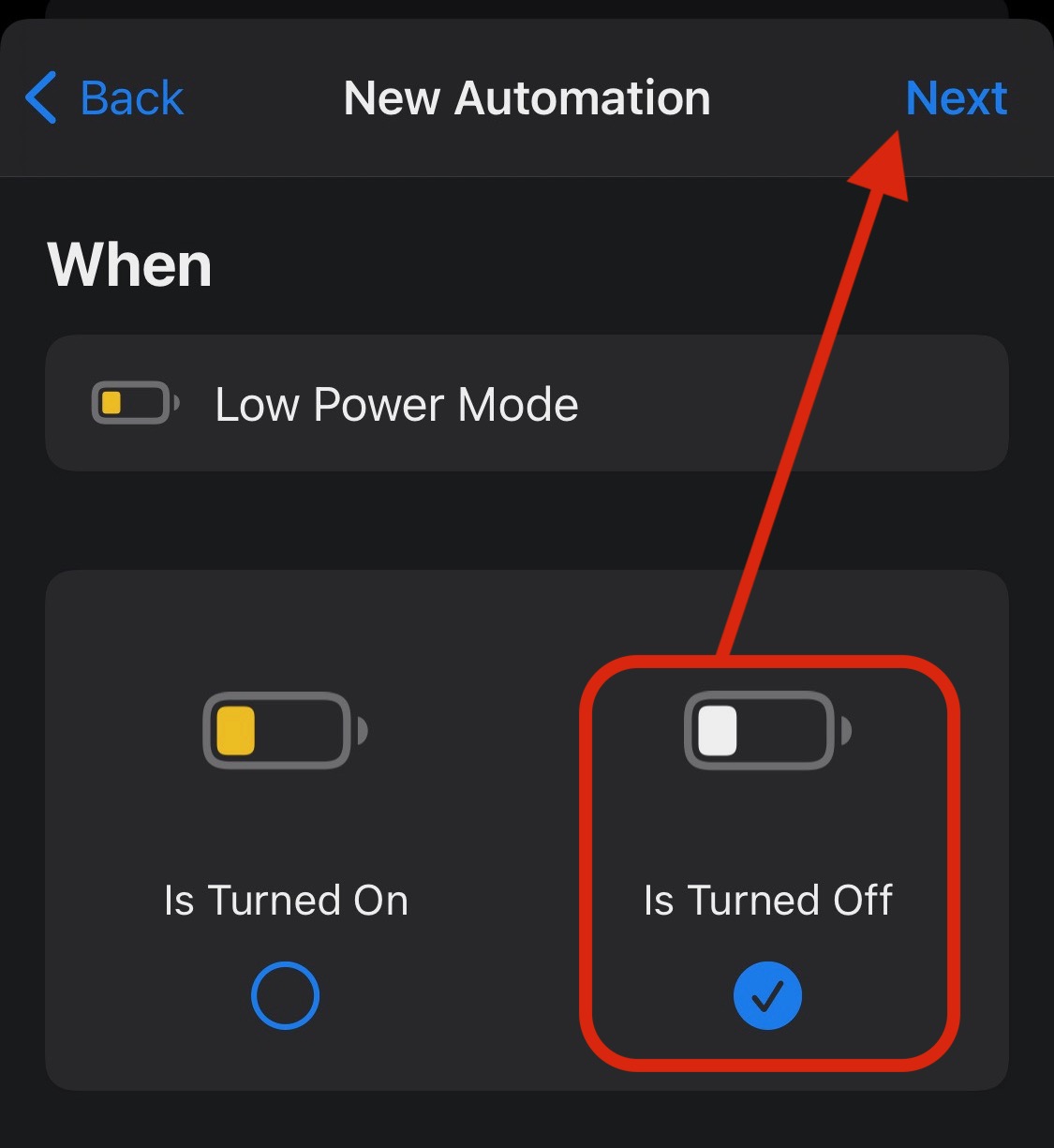
5. Тепер задаємо дію, яка буде автоматизована. Натисніть «Додати дію», а на наступному екрані знайдіть «Низьке енергоспоживання» та натисніть опцію «Установити режим низького енергоспоживання» зі списку.
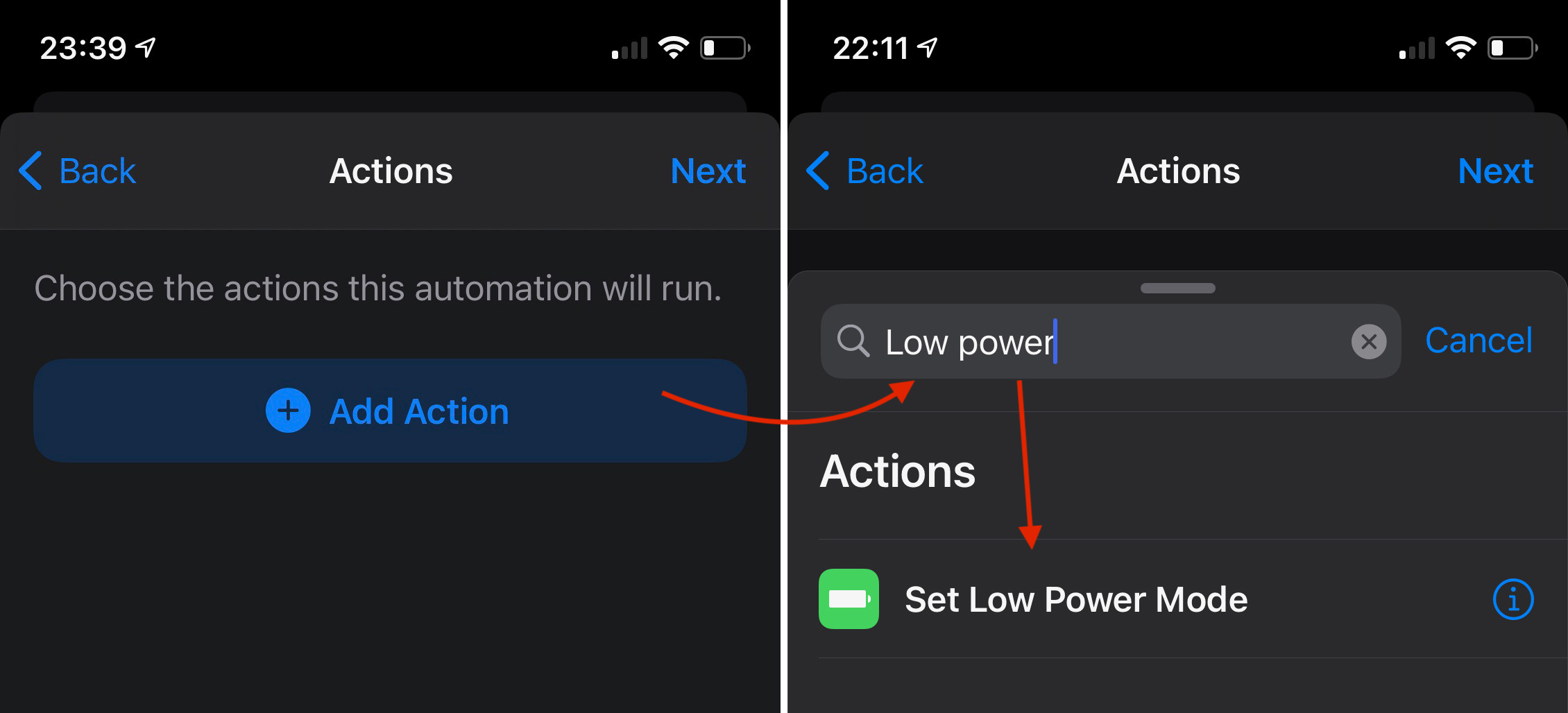
6. Після дії "Увімкніть режим низького енергоспоживання"Натискаю"Наступний".
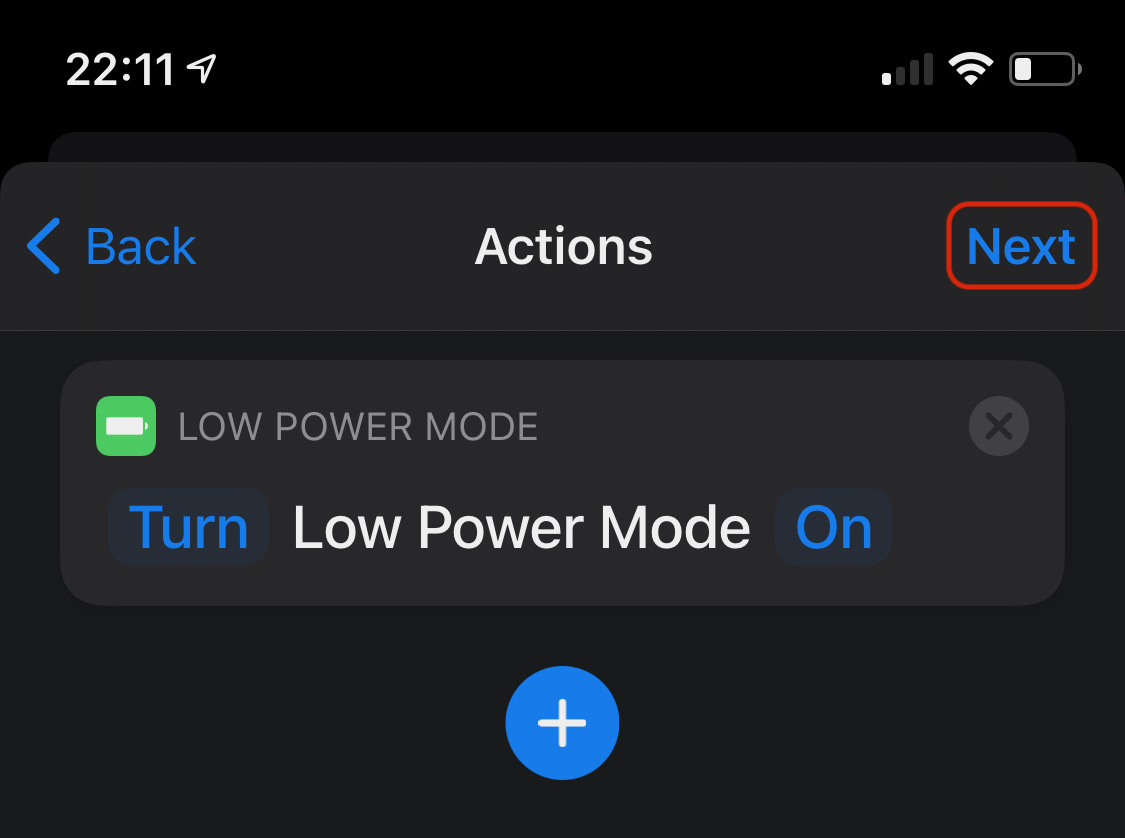
7. На наступному екрані ми повинні бути обережними, щоб опція "Запитайте перед бігом» не бути активним (зелений). Ми відключаємо цю опцію.
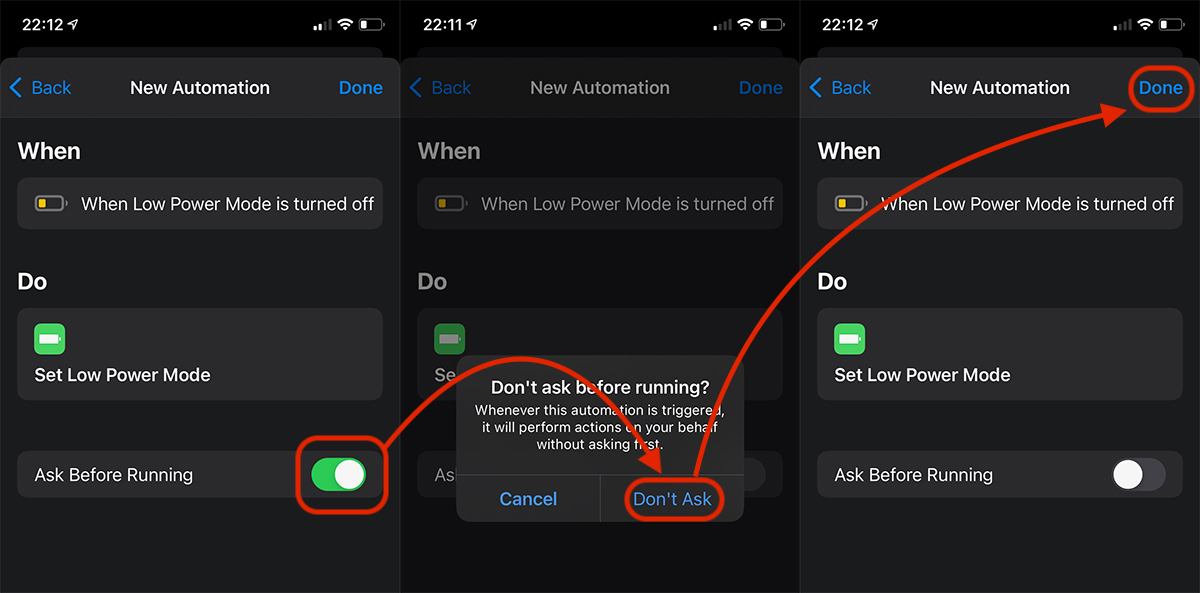
Після натискання «Готово» нова автоматизація буде активна на iPhone. Режим "Режимі економного електроспоживання" буде постійно активним, незалежно від рівня заряду акумулятора. Навіть якщо цей стан вимкнуто користувачем вручну. Він активується відразу.
Деактивація автоматизації також буде виконана з програми Швидкі клавіші, натиснувши "Коли режим низького енергоспоживання вимкнено", де ми вимикаємо "Увімкнути цю автоматизацію".
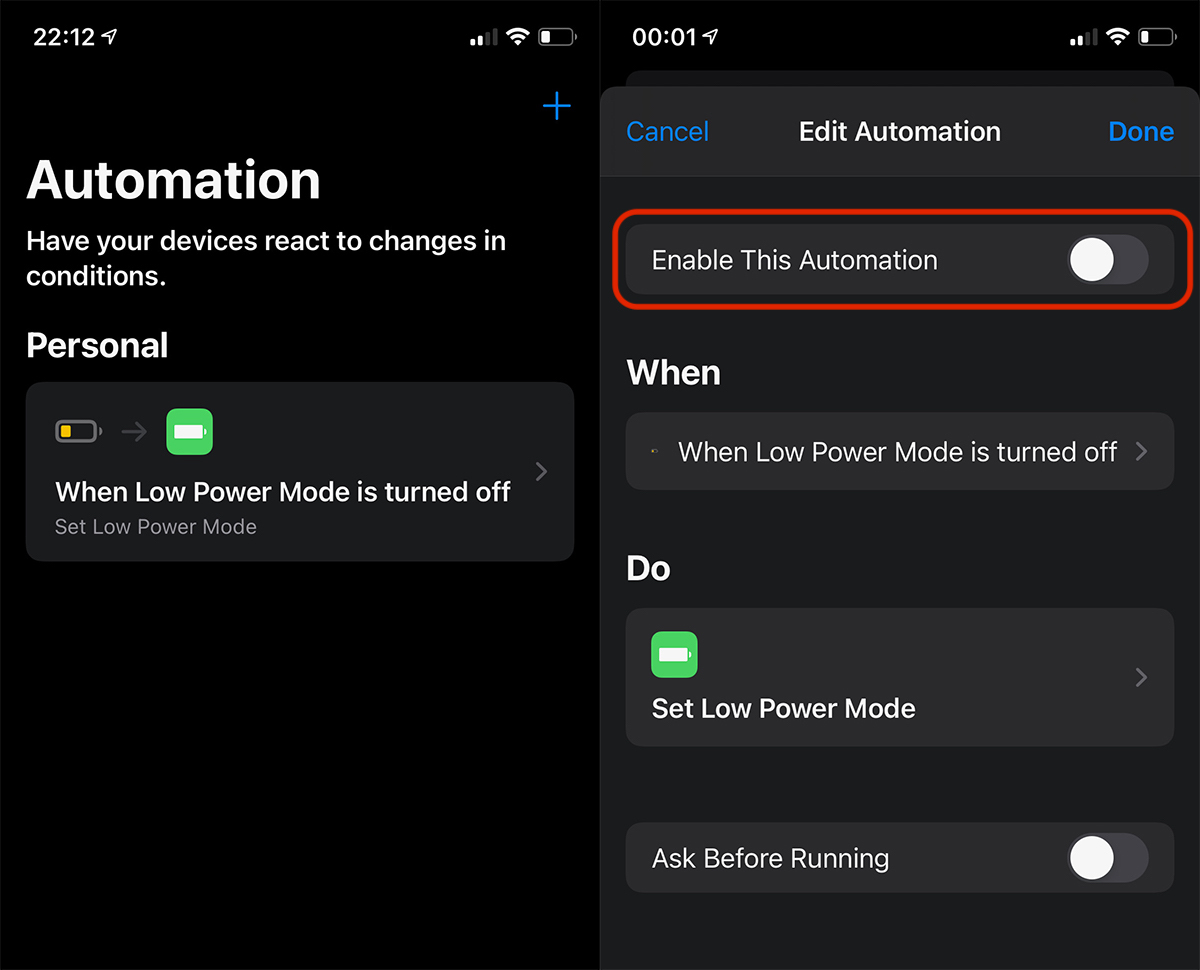
Поки цей режим активний, це не вплине на голосові виклики. відео. SMS-повідомлення або отримані в інших системах чату.










1 думав про “Як ми постійно активуємо режим низької потужності на iPhone - акумулятор буде тримати вас набагато довше»